移动端的兴起,很多用户管理人员将原来PC端或WEB端加密审批的工作移到手机端进行,同时也方便管理人员即使不在公司,也可以正常进行加密审批,不会影响公司工作正常进行。
安全审批APP,可实现在智能终端上,对桌面安全管理和文档安全管理的申请进行审批。
IP-guard加密安全审批APP软硬件环境
安全审批APP 支持的操作系统以及硬件建议配置如下表:
项目基本要求
智能终端类型智能手机、平板
操作系统Android 4.0.3 及以上版本;
iOS 6.0 及以上版本
配置最低配置内存512M
建议配置内存1GB
IP-guard加密安全审批APP安装
通过浏览器输入安全审批APP 的下载地址,或者在手机浏览器中通过扫描二维码直接跳转网站,可选择下载支持Android 系统或者iOS 系统的版本。
安全审批APP 下载地址:http://www.tec-development.com/apps/download.html
安全审批APP 下载的二维码:
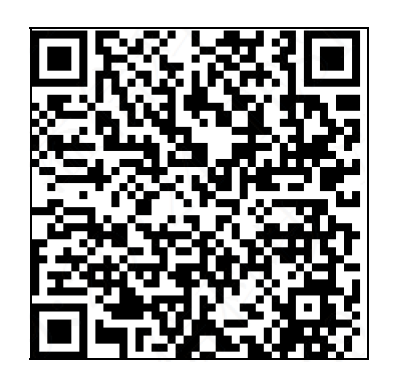
注意iOS 系统安装安全审批APP 后需要对其进行“信任”操作:iOS 8.0 以上9.0 以下的系统:安装后打开,会直接弹出提示是否信任该应用,直接点击【信任】即可;iOS 9.0 以上的系统:安装后打开,会弹出提示“未受信任的企业级开发者”,需要在“设置-通用-描述文件”信任该应用;需要安装部署了Web 审批服务器,安全审批APP 才能使用。
IP-guard加密安全审批APP登录
首次运行安全审批APP 后,需要输入Web 审批服务器地址,具有审批权限的管理员账号及密码。
服务器地址填写格式为:WEB 服务器IP/域名:端口号。
其中,端口号是指WEB 服务器安装时手动设置的端口号(默认是80),默认端口不需要填写亦可;非默认端口,IP 后面必须填写端口;只支持http 协议(http可不写),不支持https 协议;
服务器地址填写的例子:
1、IP+默认端口80:192.168.2.203
2、IP+非默认端口8080:192.168.2.203:8080
3、域名+映射端口:tecyexh.oicp.net:10941
4、前面加http: http://192.168.2.203
安全审批APP 退出登录后,仍会记住上次登录的服务器地址和管理员账号,下次登录时只需输入正确密码,即可登录; 说明登录成功,若通过系统自带退出后台的方式,使APP 退出后台,不会退出APP 当前账号的登录;下次启动APP 后,会自动使用上次登录的账号登录。





